关于word2003中生成目录的操作方法 关于聊天回复的软件
相信很多朋友都遇到过以下问题,就是word2003中生成目录的操作方法。针对这个问题,今天昊普教程小编就搜集了网上的相关信息,给大家做个word2003中生成目录的操作方法的解答。希望看完这个教程之后能够解决大家word2003中生成目录的操作方法的相关问题。
今天给大家分享的是在word2003中生成目录的操作方法,还不熟悉的用户,可以学习一下。
word2003中生成目录的操作方法

打开word2003文档

将想要生成目录的文字设置为统一的标题,如图所示 统一设置为标题二
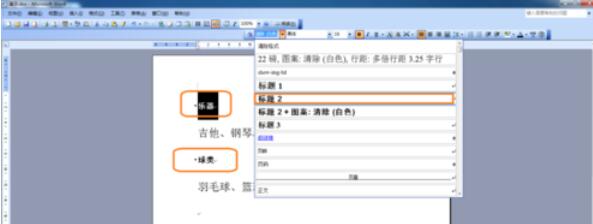
鼠标在需要插入目录的地点单击

选择菜单栏【插入】-【引用】-【索引和目录】,如图。
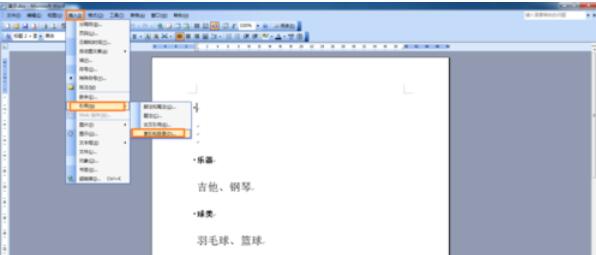
在弹出的对话框中,选择【目录选项卡】,制表符前符号选择.........,然后点击确定,如图所示。

查看自动生成目录效果。
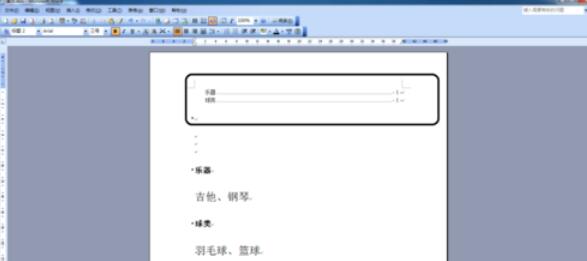
以上就是word2003中生成目录的操作方法,很简单吧。
